iPod touch 사용 설명서
- 환영합니다.
- iOS 12의 새로운 기능
- Copyright
iPod touch에서 텍스트 입력 및 편집하기
iPod touch에는 텍스트를 입력할 수 있는 많은 앱이 있습니다(예: 연락처, 메시지, 메모 및 Mail). 화면 키보드를 사용하여 텍스트 필드에 정보를 입력하십시오.
화면 키보드를 사용하여 텍스트 입력하기
텍스트 편집을 허용하는 모든 앱에서 텍스트 필드를 탭하여 화면 키보드를 여십시오. 그런 다음 키를 탭하여 입력하십시오. 잘못된 키를 눌렀다면 올바른 키로 손가락을 밀어주면 됩니다. 해당 글자는 키에서 손가락을 뗄 때까지 입력되지 않습니다.
텍스트를 입력하는 동안 다음을 수행할 수 있습니다.
대문자 입력하기: Shift를 탭하거나 Shift 키를 터치하고 손가락을 미끄러지듯이 글자로 옮기십시오.
Caps Lock 켜기: Shift를 이중 탭하십시오.
문장에 마침표와 공백을 빨리 넣기: 스페이스 바를 이중 탭하십시오.
숫자, 구두점, 기호 입력하기: 숫자 키
 또는 기호 키
또는 기호 키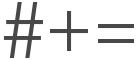 를 탭하십시오.
를 탭하십시오.마지막 편집 실행 취소하기: iPod touch를 흔든 다음 실행 취소를 탭하십시오.
이모티콘 입력하기:
 을 탭하거나
을 탭하거나  을 탭하여 이모티콘 키보드로 전환할 수 있습니다.
을 탭하여 이모티콘 키보드로 전환할 수 있습니다.악센트 부호가 있는 문자 또는 다른 대체 문자 입력하기: 키를 길게 터치한 다음 옵션 중 하나를 밀어 선택하십시오.

맞춤법 수정하기
텍스트를 입력하는 동안 빨간색 밑줄이 쳐져 있는 단어가 보이는 경우 수정할 수 있습니다.
밑줄이 쳐져 있는 단어를 탭하여 제안된 수정사항을 확인하십시오.
제안을 탭하여 밑줄이 쳐져 있는 단어를 대치하십시오.
원하는 단어가 나타나지 않는 경우 수정할 단어를 입력하십시오.
입력 옵션 설정하기
입력 기능(예: 맞춤법 검사, 자동 수정)을 켜거나 끌 수 있습니다.
화면 키보드를 사용하여 텍스트를 입력할 때,
 또는
또는  를 길게 터치한 다음 키보드 설정을 미십시오. 또한 설정
를 길게 터치한 다음 키보드 설정을 미십시오. 또한 설정 > 일반 > 키보드로 이동할 수도 있습니다.
> 일반 > 키보드로 이동할 수도 있습니다.목록에서 특수 입력 기능을 켜거나 끄십시오.
또한 Magic Keyboard(별도 구입)를 사용하여 텍스트를 입력하거나 받아쓰기를 사용할 수 있습니다.
Magic Keyboard 사용하기 또는 iPod touch에서 텍스트 받아쓰기를 참조하십시오.
텍스트 선택하기 및 수정하기
텍스트를 삽입하거나 기존 텍스트를 변경 또는 대치하려면 다음을 수행하십시오.
텍스트를 삽입할 위치에 삽입점 두기: 텍스트를 길게 터치하여 돋보기를 표시하고 드래그하여 삽입점을 위치한 다음 입력하기 시작하십시오(나타나는 메뉴를 무시할 수 있음).
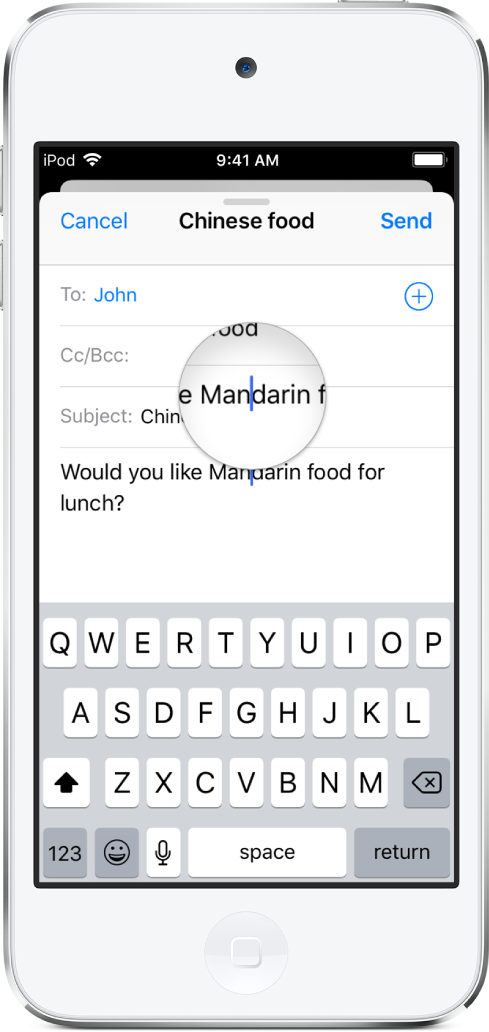
대치할 텍스트 선택하기: 위의 설명에 따라 삽입점을 위치한 다음 손가락을 떼십시오. 나타나는 메뉴에서 단어 또는 전체 텍스트를 탭하여 선택한 다음 이동점을 드래그하여 더 많은 또는 적은 텍스트를 선택하십시오. 대치하려면 텍스트를 입력하십시오.
변경할 텍스트 선택하기: 삽입점을 탭하여 선택 옵션이 표시되게 하거나 단어를 이중 탭하여 선택하십시오. 이동점을 드래그하여 더 많은 또는 적은 텍스트를 선택한 다음
 을 탭하여 모든 옵션을 확인하십시오.
을 탭하여 모든 옵션을 확인하십시오.오려두기, 복사하기 또는 붙이기를 탭하십시오.
선택된 텍스트를 포맷하려면 B/I/U를 탭하십시오.
대치를 탭하여 제안 대치 텍스트를 보거나 Siri가 텍스트를 제안하도록 하십시오.
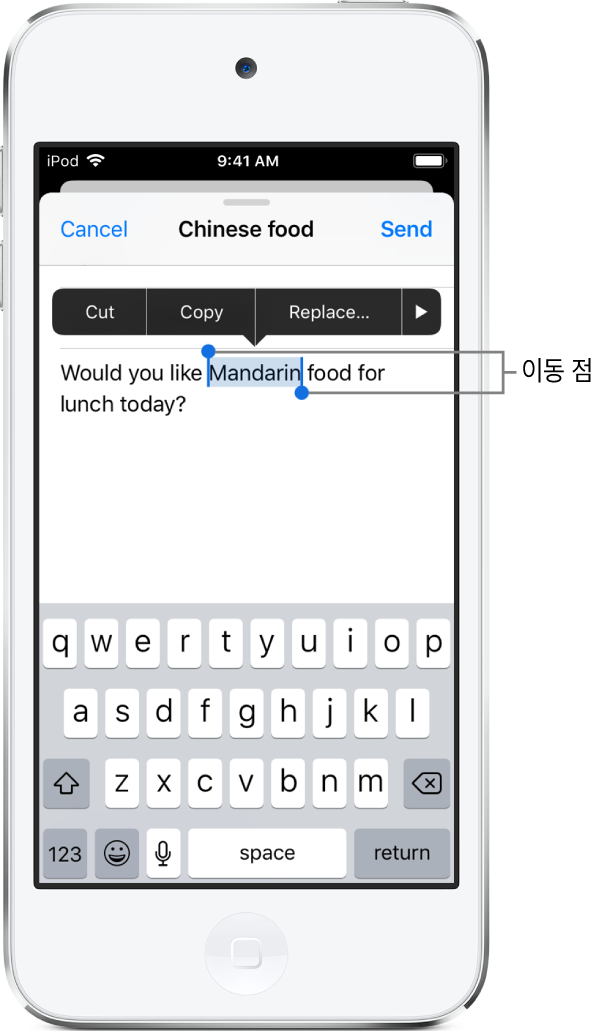
공통 클립보드를 사용하여 하나의 Apple 기기에서 자르거나 복사한 내용을 다른 기기에 붙여넣을 수 있습니다. 또한 드래그 앤 드롭을 사용하여 앱에서 선택한 텍스트를 이동할 수 있습니다.
키보드를 트랙패드로 전환하기
키보드가 밝은 회색으로 변할 때까지 스페이스바를 길게 터치하십시오.
키보드 주변을 드래그하여 삽입점을 이동하십시오.